Даже самые красивые и оригинальные обои рано или поздно приедаются. В этом случае можно, разумеется, самостоятельно подбирать себе что-нибудь новенькое. А можно довериться одной из программ этого обзора, которые умеют регулярно устанавливать свежие изображения на рабочий стол вашего гаджета.

Muzei Live Wallpaper
Muzei — одно из самых популярных приложений в своей категории. Первоначально оно умело демонстрировать только картины знаменитых художников, но потом в программе появилась система плагинов, позволяющая подключать самые разные ресурсы в качестве источника картинок.
500 Firepaper
Фотосервис 500px знают все любители фотографии. Он объединил крупнейшее сообщество профессиональных фотографов, демонстрирующих здесь свои лучшие работы. Приложение 500 Firepaper умеет загружать снимки с этого сайта и автоматически устанавливать их в качестве фонов рабочего стола.
Daily Wallpapers from Bing
Поисковая система Bing не может похвастаться отличными результатами поиска, зато фоновые картинки там просто отличные. Данная программа поможет использовать эти изображения в качестве обоев рабочего стола Android.
Обои
Это совсем свежее приложение от компании Google. В нём вы найдёте постоянно обновляемую коллекцию обоев, разделённую на несколько категорий. Имеется функция автоматической ежедневной смены картинок. Обратите внимание, что на некоторых версиях Android поменять обои на экране блокировки можно только с помощью этой программы.
Wallpapers for Me
Создатели этой программы обещают нам огромное количество никогда не повторяющихся фоновых изображений, идеально подходящих под разрешение экрана вашего гаджета. Судя по многочисленным положительным отзывам пользователей, Wallpapers for Me действительно стоит попробовать в деле.
appbox fallback https://play.google.com/store/apps/details?id=com.apalon.wallpapers&hl=ru&gl=ru
The Terra Collection
Приложение для ценителей завораживающих видов земной поверхности, снятых с высоты спутниковой орбиты. Оно включает в себя около 200 спутниковых снимков, которые вы можете автоматически менять с помощью программы Muzei, находящейся в этом обзоре на первом месте.
appbox fallback https://play.google.com/store/apps/details?id=com.sixtyfourthirtytwo.terra&hl=ru&gl=ru
Tapet
В отличие от других приложений в этом обзоре, Tapet не скачивает обои из интернета, а генерирует их прямо на смартфоне. Специальные алгоритмы создают каждый раз новые обои в духе Material Design. В настройках вы можете активировать их автоматическую смену через заданные промежутки времени.
Minimalist Wallpapers
Minimalist Wallpapers — это ежедневно обновляемая коллекция обоев для рабочего стола в духе минимализма. В приложении представлено более 1 000 уникальных фонов, которые подходят для экранов с любым разрешением.
DailyPic
Ещё одна программа для поклонников обоев дня от Bing. C её помощью вы получите доступ не только к свежим картинкам, но и к полной коллекции обоев, которая насчитывает более 2 000 файлов. Любое изображение можно самостоятельно установить на рабочий стол или же довериться выбору программы, которая будет ежедневно случайным образом менять вам обои.
appbox fallback https://play.google.com/store/apps/details?id=partl.dailypic&hl=ru&gl=ru
Собрали для вас 10 приложений, которые могут автоматически подыскивать красивые кадры на рабочий стол, которые будут радовать и вдохновлять владельца смартфона в течение всего дня. И всё это будет происходить автоматически по расписанию.
Казалось бы, что такое обои на смартфоне? Картинка в фоне, которая может быть по сути любой. Да пусть бы её и вообще не было, была бы только одноцветная заливка — жить и пользоваться можно. Но некоторые считают иначе — это довольно важный аспект в повседневной жизни, поскольку это первое, с чем вы взаимодействуете при включении телефона. Кроме того, всякий раз, когда вы меняете обои, ваш телефон выглядит иначе.
Следующий список некоторых из лучших приложений поможет вам обновлять обои на смартфоне через определенное количество времени или по определенному расписанию. Это означает, что вам больше не нужно будет вручную искать обои и устанавливать их. Таким образом, вы сможете заниматься более важными вещами, получая свежий фон каждый раз.
Wallpapers by Google
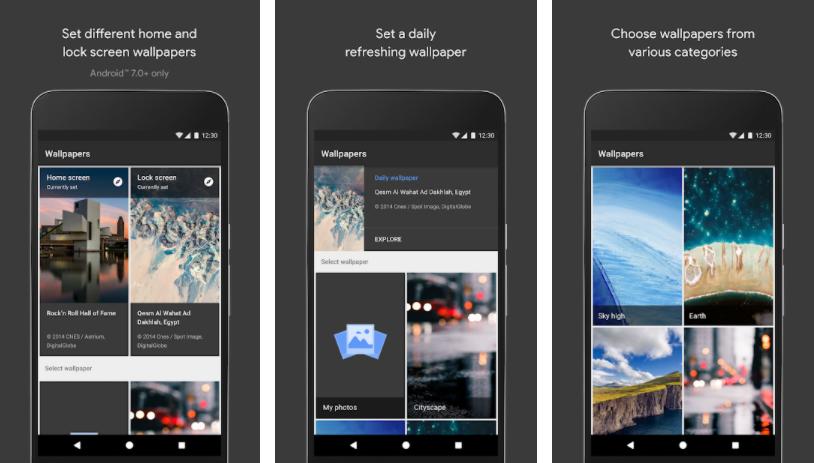
Приложение, созданное Google, предустановлено на большинстве устройств Android. Оно предлагает коллекцию обоев различных категорий, включая пейзажи, текстуры, жизнь, Землю, искусство, геометрические фигуры, сплошные цвета, городские и морские пейзажи. Внутри любого из доступных разделов вы получите возможность включить ежедневные обои.
Теперь приложение будет автоматически перетасовывать различные варианты из выбранной категории и каждый день их применять. Вы можете скачать обои, используя только Wi-Fi или через любую доступную сеть, и применить их.
Установить Wallpaper by Google из Play Store.
Кстати, подобные подборки приложений мы постоянно публикуем в Telegram. Подписывайтесь на канал.
Microsoft Bing Wallpapers

Microsoft представляет свое собственное приложение Bing Wallpapers, предлагающее множество изображений со всего мира, которые обычно появляются на главной странице Bing. Пользователи могут перемещаться по каталогу, выбирая цвет, категорию или расположение изображений, которые они хотят установить в качестве обоев. В приложении есть опция «автоматическая смена обоев», которую можно использовать для смены обоев через определенный промежуток времени. Кроме того, приложение Bing Wallpapers позволяет вам выбирать однотонные обои с пользовательскими цветами на ваш выбор.
Установить Microsoft Bing Wallpapers из Play Store.
Muzei Live Wallpaper
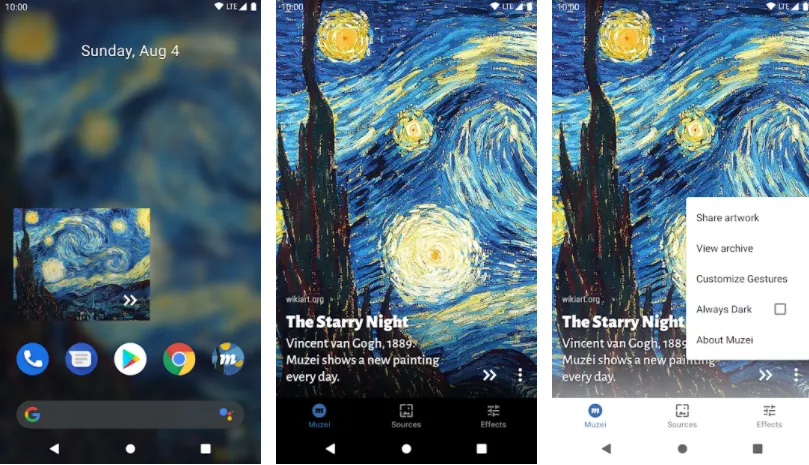
Muzei — это приложение с живыми обоями, которое может сделать так, чтобы ваш домашний экран каждый день выглядел по-новому с помощью известных произведений искусства. Обои могут уходить на задний план, а приложение может придать значкам и строке состояния больше заметности, размывая и затемняя фон. Помимо установки в качестве обоев произведений искусства, вы также можете выбрать другой источник обоев из галереи вашего устройства.
Вы также можете контролировать, как часто приложение меняет обои, и выбирать между 15 минутами и 3 днями. При установке обоев вы можете применить различные настройки размытия на главном экране и на экране блокировки.
Установить Muzei Live Wallpaper из Google Play.
WalP

WalP — это в основном приложение для обоев с коллекцией стандартных обоев смартфонов от 30+ брендов. Вы можете выбрать «Поиск обоев», используя различные вкладки в верхней части — популярные, последние, случайные или категории. Для автоматической смены обоев у вас есть опция «Автоматическая смена обоев» — достаточно лишь включить переключатель.
На этом экране вы можете выбрать продолжительность, после которой обои должны будут поменяться. Параметры варьируются от 30 минут до 1 дня. В качестве источника можно выбрать «Избранное» или «Загрузки». Вы также можете заставить приложение применить обои и к экрану блокировки. Другие условные триггеры для использования WalP включают в себя подключение к сети Wi-Fi или подключение к зарядному устройству.
Установить WalP из Play Store.
Wonderwall
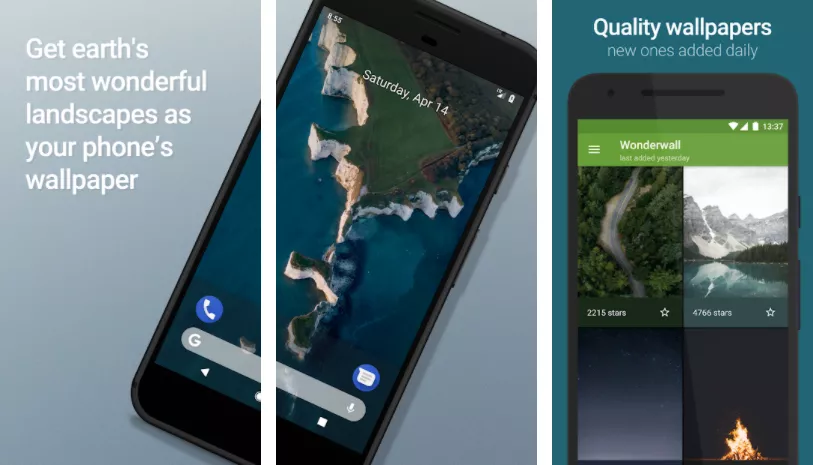
Как известно, Wonderwall предлагает высококачественные ландшафтные фоны. Для того, чтобы каждый день предоставлять пользователям уникальные фоны приложение сотрудничает с фотографами. В дополнение к множеству обоев приложение предлагает функцию автоматической настройки, которая позволяет устанавливать новые обои на вашем устройстве без каких-либо дополнительных действий.
Автоматическую смену обоев можно настроить так, чтобы вы могли получать все последние обои или просматривать всю библиотеку приложения. Кроме того, вы также можете выбрать одну или несколько категорий на ваш выбор.
Установить Woderwall из Play Store.
Zedge
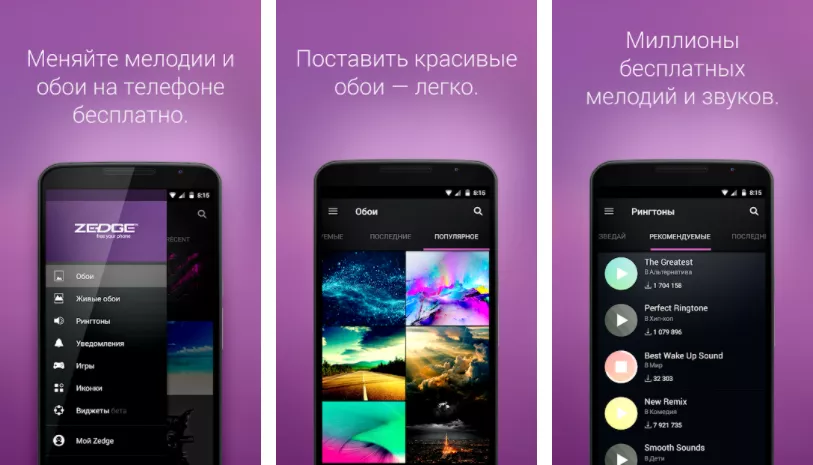
Zedge существовал еще до Android и был заметным игроком в игре по настройке телефона. Приложение предлагает тысячи обоев для установки на домашний экран. Как и другие приложения в этом списке, оно позволяет автоматически менять обои с помощью опции автоматического обновления обоев, которую можно найти на странице настроек приложения. Вы можете менять обои на Zedge каждый час, через 12 часов или через день.
Установить Zedeg из Play Store.
Tapet

Приложение для обоев Tapet работает на Android уже довольно давно и в основном генерирует обои для устройств в зависимости от разрешения экрана устройства. Ни одно из созданных изображений не загружается из интернета, поскольку они локально создаются на вашем телефоне. Вы можете автоматически менять обои с помощью опции Master Switch.
Отсюда вы можете нажать на опции и настроить дополнительные параметры. Tapet позволяет менять фон каждую минуту и каждую неделю. Вы также можете выбрать «случайный выбор обоев при запуске», включить поворот экрана, заблокировать шаблоны/цвета или совместить обои с часами.
Установить Tapet из Play Store.
Walldrobe
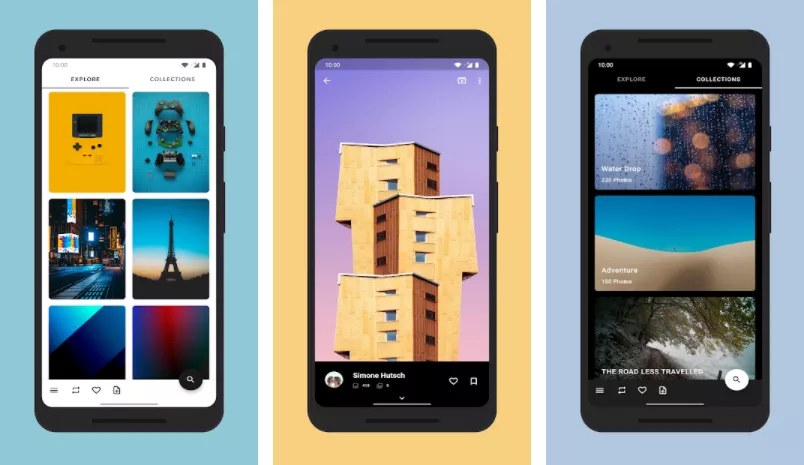
Уникальность Walldrobe заключается в том, что оно, в отличие от других приложений в этом списке, предлагает библиотеку фонов прямо из Unsplash, который является самой большой библиотекой высококачественных фотографий, доступных в интернете бесплатно. Вы можете выбирать из различных категорий изображений, выполнять поиск по ним и даже загружать изображения в формате RAW. Имеется встроенный автоматический режим смены обоев, который позволяет автоматически менять обои через разные промежутки времени, из разных источников и с определенными ограничениями, такими как подключение к Wi-Fi, режим ожидания или зарядка.
Установить Walldrobe из Play Store.
Walli

Walli предлагает широкий выбор фонов в трех разделах – избранные, популярные и последние. Приложение также содержит изображения, перечисленные в нескольких категориях, включая животных, космос, природу, цитаты, черепа, черный цвет и многое другое. В последнем обновлении приложения появилась новая функция, которую компания называет плейлистом Walli. Здесь вы можете добавить до 10 изображений из библиотеки Walli и настроить их на автоматическое изменение с определенным интервалом.
Установить Walli из Play Store.
Material Islands
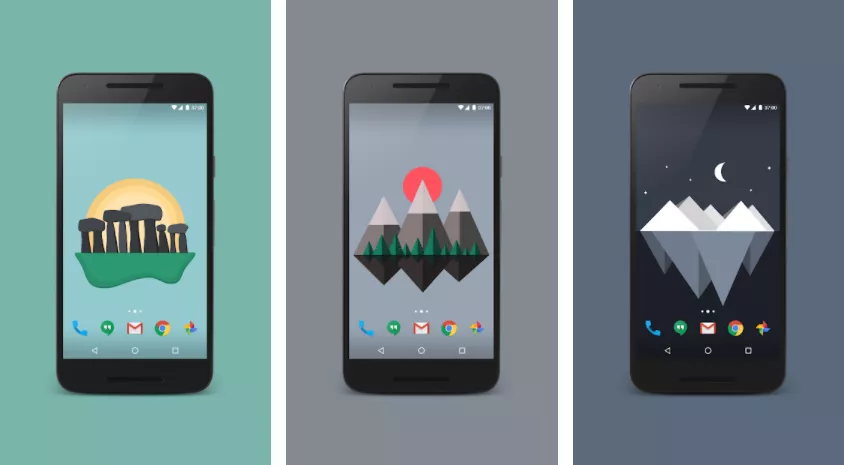
В качестве бонуса мы добавили Material Islands. Это необычное приложение разработано как полуживые обои. Они не разряжают аккумулятор так сильно, как настоящие живые обои. Вместо этого приложение каталогизирует пять версий дизайна обоев, которые могут меняться от дня до ночи в зависимости от времени. Вы можете выбирать между 15 различными минималистичными островками.
Установить Material Islands из Play Store.
Источник: Nerdschalk.
👍 / 👎
Тогда можно поддержать её лайком в соцсетях. На новости сайта вы ведь уже подписались? 
Или хотя бы оставить довольный комментарий, чтобы мы знали, какие темы наиболее интересны читателям. Кроме того, нас это вдохновляет. Форма комментариев ниже.
Что с ней так? Своё негодование вы можете высказать на zelebb@gmail.com или в комментариях. Мы постараемся учесть ваше пожелание в будущем, чтобы улучшить качество материалов сайта. А сейчас проведём воспитательную работу с автором.
Если вам интересны новости мира ИТ так же сильно, как нам, подписывайтесь на Telegram-канал. Там все материалы появляются максимально оперативно. Или, может быть, удобнее «Вконтакте»?
Читайте нас где удобно
Ещё на эту тему было
- 10 лучших сайтов для скачивания бесплатных шрифтов
- 8 альтернатив Gmail на Android
- Эксперты назвали 7 лучших бюджетных смартфонов
- Названы самые плавно работающие оболочки на смартфонах
- Названы самые мощные китайские смартфоны ноября
- 19 очень плохих сиквелов прекрасных фильмов ужасов (часть 1)
- Как добавить музыку фоном к видео на Android? Тестируем 3 приложения
- 10 крутых кинотрейлеров и почему они столь эффектны
- 7 лучших смартфонов с телескопической камерой
- 5 бесплатных сервисов и приложений для обмена данными между устройствами и пользователями
Для тех, кто долистал
Ай-ти шуточка бонусом. Apple: Think different! Samsung: Same shit!
Обои придают уникальный вид домашнему виду наших смартфонов и подчеркивают их индивидуальность. К тому же, задний фон — это то, что, можно сказать, всегда на виду, поэтому многие пользователи подходят к его выбору очень тщательно. Ну а даже если вы не относите себя к такой категории, то немного разнообразить внешний вид устройства никогда не бывает лишним. Сейчас мы вам расскажем о программах, которые помогут вам выбрать обои для вашего любимого смартфона. Тем более, что это не потребует от вас особых усилий.

Содержание
- 1 Walli
- 2 Wallpapers by Google
- 3 Resplash
- 4 Muzei Live Wallpaper
- 5 Tapet
- 6 Backgrounds HD
- 7 Backdrops
- 8 Abstruct
Walli
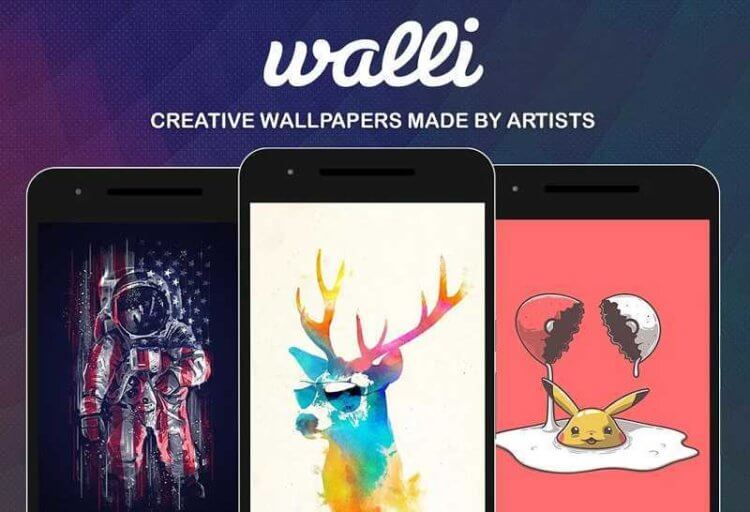
Первая программа в нашей подборке имеет, пожалуй, одну из лучших коллекций изображений на данный момент. Команда разработчиков лично выбирает лучшие на их взгляд работы художников и дизайнеров и адаптирует их для работы с гаджетами под Android. Интерфейс приложения предельно прост и понятен, а разделение изображений по категориям позволит вам найти именно то, что вам нужно.
Скачать: Walli
Wallpapers by Google
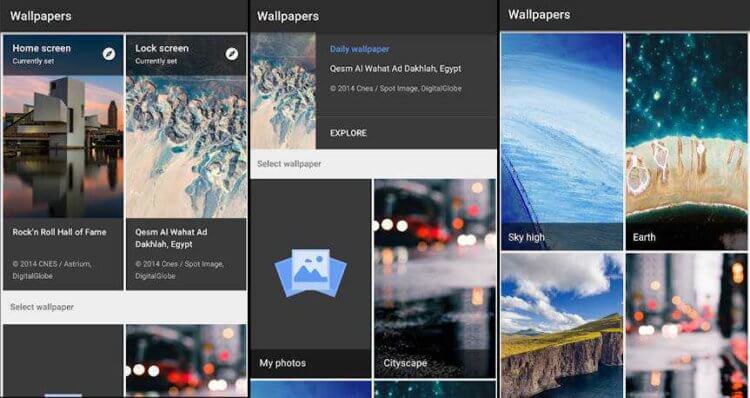
Это приложение для смены обоев от самой Google. Оно имеет обширную коллекцию обоев из Google+, Google Earth и массы сторонних источников. Вы можете установить отдельные обои для домашнего экрана и для экрана блокировки прямо из приложения. Виды обоев разделены на категории вроде пейзажей, видов городов, абстракции, геометрических фигур и так далее. Кроме того, есть функция «обои на каждый день», которая будет «подкидывать» вам новые обои из интересующей категории каждый день.
Скачать: Wallpapers by Google
Resplash
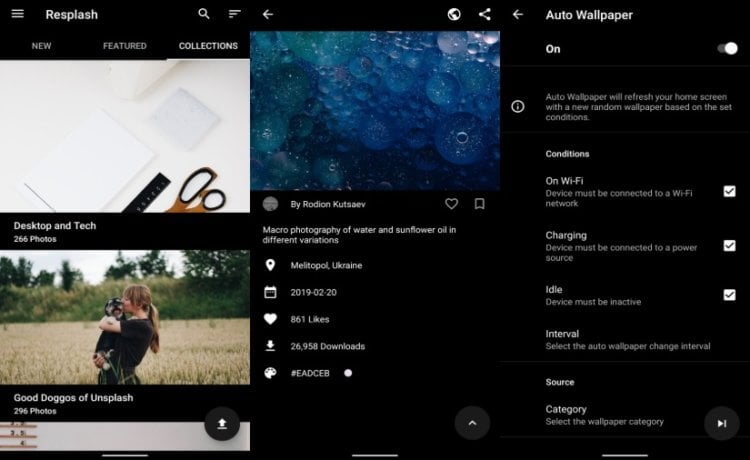
Resplash работает на базе известного сервиса по поиску изображений Unsplash.com. Приложение для Android имеет более 800 000 HD-обоев. Еще одна отличительная особенность — это отличный пользовательский интерфейс. Кроме того, приложение также имеет темную тему для AMOLED-дисплеев.
Скачать: Resplash
Muzei Live Wallpaper
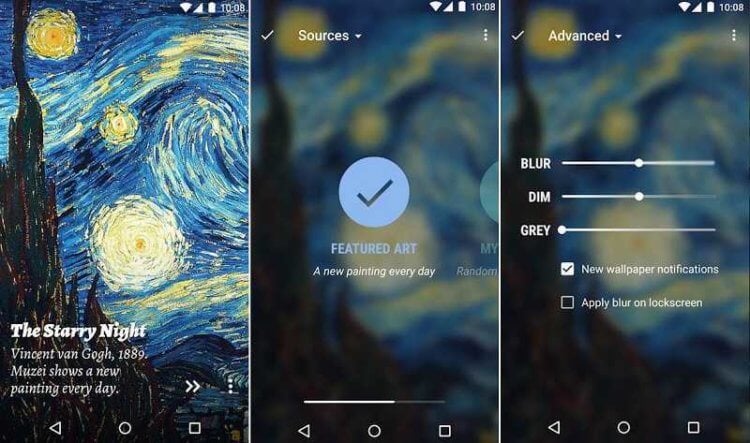
Muzei Live Wallpaper — это приложение, которое в первую очередь нацелено на предоставление вам живых обоев. Помимо обширной коллекции как живых, так и обычных обоев, для некоторых пользователей может быть важен тот факт, что Muzei Live Wallpaper — это приложение с открытым исходным кодом. А еще тут имеется поддержка устройств, работающих под управлением Android Wear.
Скачать: Muzei Live Wallpaper
Tapet
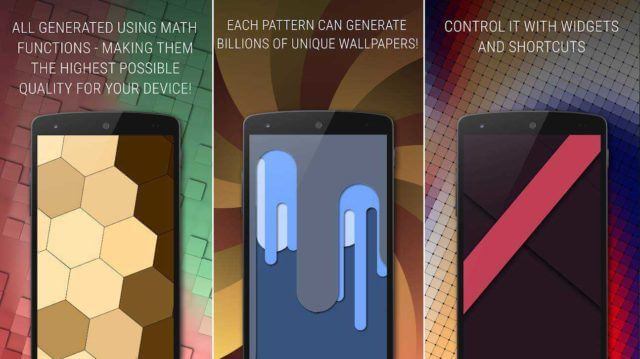
Tapet — это в какой-то степени уникальное приложение для установки обоев. Оно не загружает обои из интернета, а генерирует их прямо на вашем устройстве с помощью хитрых алгоритмов. Вы также можете настроить приложение, чтобы новые обои появлялись с определенной периодичностью.
Скачать: Tapet
Backgrounds HD
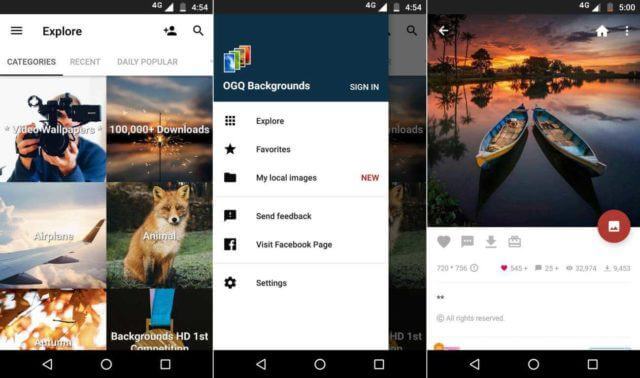
Backgrounds HD — одно из лучших бесплатных приложений для Android, которое имеет более 100 миллионов загрузок. Он охватывает обширную коллекцию обоев с более чем 30 различными категориями. Перед установкой обоев вы можете обрезать изображение, установить какие-то фильтры, выбрать различные режимы ориентации и поворота изображений и так далее.
Скачать: Backgrounds HD
Backdrops
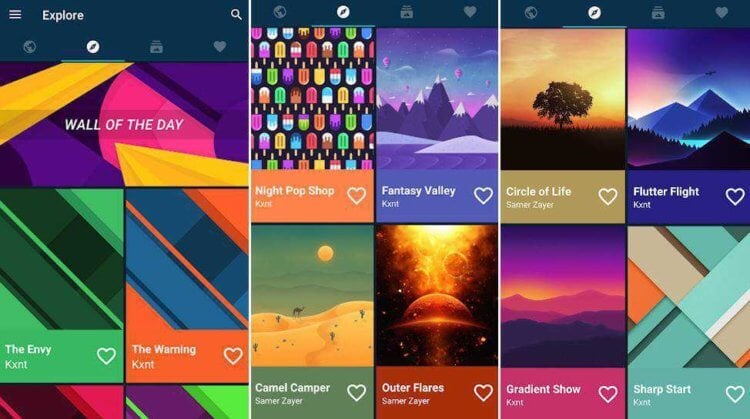
Backdrops — это еще одно приложение, которое помимо таких же, как у конкурентов функций, имеет и кое-что свое: это синхронизация между разными устройствами. Вы можете установить одинаковые обои на всех ваших гаджетах. Довольно интересная опция.
Скачать: Backdrops
Abstruct
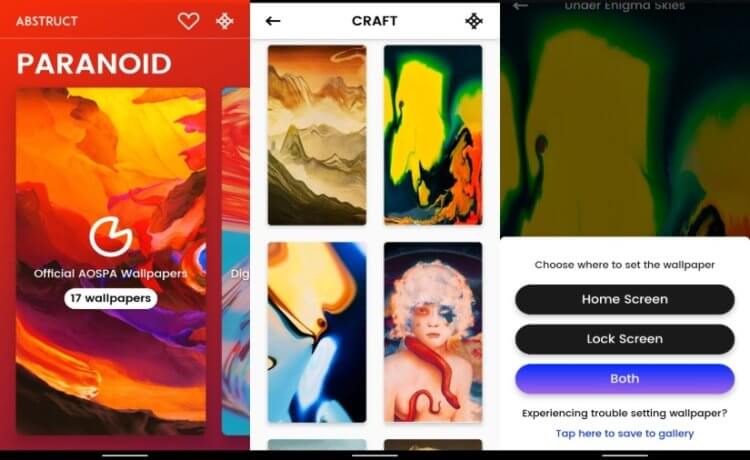
Abstruct создан человеком, который ранее уже приложил руку к разработке дизайна интерфейса OnePlus. Приложение для Android содержит более 300 обоев в разрешении 4K. Этого может показаться мало, но абстрактные фигуры, формирующие рисунки, могут прийтись вам по вкусу. Есть только одна проблема: некоторые обои заблокированы и за то, чтобы их открыть, придется заплатить.
Скачать: Abstruct
Обсудить эту и другие новости вы можете в нашем чате в Телеграм.

Если вы быстро устаете от обоев на телефоне, может раздражать необходимость тратить время на их замену. У вас есть дела поважнее, чем просматривать бесконечный список обоев.
Избегайте хлопот: приложение для смены обоев автоматически меняет обои на вашем Android-устройстве. Никогда не угадаешь, возможно, ты даже получишь изображение, которое, возможно, не нашла самостоятельно.
Благодаря следующим приложениям вы будете получать новые обои каждые несколько минут или каждый день.
1. IFTTT
IFTTT (If This Then That) с чудесным названием — это гораздо больше, чем просто средство смены обоев, позволяющее устанавливать на телефоне все виды триггеров для выполнения различных действий.
Вы можете использовать голосовые команды (или просто вводить текст), чтобы телефон, например, отправлял вам оповещения, когда на eBay появляются предложения, или отправлял вам уведомления, когда происходят определенные новости.

Когда дело доходит до обоев, IFTTT синхронизируется с вашими учетными записями в социальных сетях, поэтому вы можете заставить его менять обои, чтобы они соответствовали последнему изображению одного из ваших любимых фотографов Instagram, или настраивать карусель, когда появляется новая папка с фотографиями. загружены в вашу семейную учетную запись Dropbox.
Самое замечательное в этом то, что вы можете настроить его так, чтобы каждый день отправлять вам совершенно новые фотографии, так как это не зависит от фотографий, которые у вас только что есть на вашем телефоне.
2. Программа смены обоев
Приложение, которое предлагает различные варианты смены обоев, — это Wallpaper Changer . Это приложение с простым, но приятным дизайном. Когда вы запускаете приложение, у вас есть три вкладки на выбор: «Изменить», «Альбом» и «Настройки».

На вкладке изменения вы можете настроить смену обоев каждые несколько минут, часов или дней. Также можно изменить обои, дважды коснувшись экрана вашего устройства.
Вы даже можете добавить изображения, которые будут отображаться в качестве обоев, поскольку приложение их не включает. Вы можете добавить фотографии, которые хотите использовать, на вкладке «Альбомы».
В настройках вы можете настроить положение и размер изображения, а также выбрать случайные обои и даже режим статических обоев, если на вашем устройстве есть проблемы с живыми обоями.
3. Casualis: автоматическая смена обоев
Casualis — это приложение (по крайней мере, на мой взгляд) с самым красивым дизайном. Чтобы приложение меняло обои автоматически, вам нужно зайти в настройки приложения. Нажмите на вкладку «Общие» и включите автоматическую смену обоев.

Приложение может менять обои каждый час, два часа, три часа, шесть часов, двенадцать часов, каждый день, три дня, один раз в неделю. Поскольку вы, безусловно, заботитесь о своих мобильных данных, возможно, вы не захотите использовать их для смены обоев; вот почему приложение также включает опцию, в которой оно будет изменять его только через Wi-Fi.

Полезной функцией этого приложения является то, что вы также можете изменить обои, встряхнув телефон. Эта опция реально экономит время. Вы также можете выбрать источник, из которого приложение получает обои. Например, он может получить обои от Unsplash, Bing, NASA, Chromecast или Pexels.
4. Музеи Живые Обои
Вы любите искусство? Если это так, вы можете наслаждаться ежедневными обоями самых известных произведений искусства с помощью Muzei Live Wallpaper .
Обои не будут занимать главный экран, так как вы можете размыть, затемнить или сделать их серыми, поэтому значки приложений всегда будут в центре внимания.

Всякий раз, когда вы хотите отдохнуть от ежедневной покраски обоев, вы можете изменить источник обоев. Ежедневные обои также могут быть взяты из изображений из галереи вашего Android-устройства. Он будет выбирать случайную фотографию камеры из галереи каждый день.
Вы можете позволить приложению решать, какие изображения оно выбирает, или вы можете выбрать их вместо этого. Просто нажмите на шестеренку под опцией «Мои фотографии», нажмите на знак «плюс» внизу и выберите изображения, из которых приложение должно выбирать. Судя по всему, количество фотографий, которые вы можете выбрать, не ограничено.
5. Zedge
Zedge — одно из самых известных приложений для обоев, если не самое известное. С помощью этого приложения вы можете выбирать из миллионов обоев, независимо от того, живые они или нет. Знаете ли вы, что в Zedge также есть функция, которая автоматически меняет обои?

Чтобы включить эту функцию, вам нужно зайти в настройки приложения и смахнуть вниз до функции автообновления обоев. Когда вы нажмете на эту опцию, это даст вам возможность менять обои каждый час, каждые двенадцать часов и каждый день.
Просто выберите нужный вариант и выйдите из настроек. Изменения вступят в силу немедленно.
Everyday Wallpaper Changer не так популярен, как предыдущий вариант, но он по-прежнему выполняет свою работу. Как только вы запустите приложение, оно отобразит окно, в котором вы можете настроить, как часто вы хотите менять обои.

Зайдите в настройки приложения, нажав на три горизонтальные точки. Вы также можете изменить частоту изменения, которая выполняется только через Wi-Fi, из каких категорий будут взяты обои, и хотите ли вы, чтобы к ним был добавлен фильтр или нет. Вы можете выбирать из таких категорий, как Unsplash, Funny, Black, Romantic, Cars, Quotes, Wildlife и другие!
Заключение
У вас есть дела поважнее, чем беспокоиться о смене обоев на устройстве Android. Благодаря вышеперечисленным приложениям у вас на одну проблему меньше. Как часто вы меняете обои? Оставьте комментарий ниже и дайте нам знать.
Как ни странно, с установкой обоев справляется не каждый обладатель смартфона. Хотя делается это очень просто, что подтвердит сегодняшнее руководство.
Когда-то все мы пользовались кнопочными мобильниками. В те времена существовала масса WAP-сайтов с картинками. Чтобы скачать обои на телефон, нужно было лишь знать разрешение дисплея. Сейчас же всё стало чуть сложнее. Но если вы освоите данную тему, то сможете менять обои хоть каждый день!
Содержание
- 1 Что собой представляют обои?
- 2 Установка обоев стандартным способом
- 3 Использование сторонних приложений
- 4 Установка живых обоев
- 5 Где скачать обои для Android?
- 6 Заключение
Что собой представляют обои?
Обои для Android — это обычное изображение, которое постоянно показывается на вашем рабочем столе. Исключение составляют живые обои, но о них мы поговорим чуть ниже. В чём же тогда заключается сложность? Казалось бы, скачивай любую картинку из интернета и ставь её в качестве обоев! Но не всё так просто. Вы вполне можете столкнуться с такими случаями, когда изображение растягивается по ширине или высоте, в результате чего оно выглядит не лучшим образом. Связано это с тем, что вы нашли фотографию неподходящего разрешения.
Перед поиском подходящей картинки ознакомьтесь с разрешением дисплея вашего смартфона или планшета. Изображение должно иметь такое же разрешение. Или хотя бы точно такое же соотношение сторон.
Существует множество сайтов, с помощью которых можно скачать обои, адаптированные под то или иное разрешение. Чуть подробнее узнать о них вы сможете, опять же, ближе к заключению статьи. Пока же давайте постараемся понять, как узнать нужное разрешение и что делать после? Разрешение дисплея обязательно указывается в характеристиках устройства. Просто введите наименование вашего смартфона в поиск и перейдите на страничку этого девайса, скажем, в «Яндекс.Маркете». В перечне спецификаций вы обязательно увидите разрешение экрана. Более сложный и долгий способ — это скачивание какого-нибудь бенчмарка. Например, многие параметры устройства отображает AnTuTu Benchmark. Такой способ бывает полезен в том случае, если вы не знаете или забыли название смартфона.

К слову, не обязательно подбирать картинку с нужным вам разрешением. При необходимости её можно обрезать тем или иным приложением. Это может быть какой-нибудь фоторедактор для Android. А можно воспользоваться и компьютером, где есть GIMP, Adobe Photoshop и другие подобные программы. При кадрировании следует ориентироваться либо на разрешение вашего дисплея, либо на соотношение его сторон.
Установка обоев стандартным способом
Существуют два наиболее популярных метода установки обоев на смартфон:
- Стандартый способ — это когда вы находите картинку в интернете, после чего ставите её на рабочий стол самостоятельно;
- Использование специального приложения — в нём содержится масса обоев, которые обрезаются под ваш экран автоматически.
Если вы уже нашли в глобальной паутине подходящее изображение, то остается его поставить в качестве обоев. Это несложно:
Шаг 1. Зайдите в «Галерею» или любое другое приложение, отображающее содержащиеся на смартфоне картинки.

Шаг 2. Выберите то изображение, которое вы желаете всегда видеть на рабочем столе. Нажмите здесь на вертикальное троеточие, которое откроет небольшое меню опций.

Шаг 3. Нажмите на пункт «Установить как обои».

Шаг 4. Выберите, куда именно вы хотите поставить обои. Обычно помимо главного экрана здесь доступен экран блокировки. Также можно одновременно установить одну картинку на оба экрана. В нашем случае нас интересует рабочий стол — то есть, «Главный экран».

Шаг 5. На многих смартфонах далее вам покажут то, как будет выглядеть рабочий стол. Если вас это устраивает, то нажмите на кнопку «Установить как обои».

На планшетах и некоторых смартфонах может потребоваться кадрирование изображения. Так вы сможете его подогнать под экран, чтобы картинка выглядела идеально.
Использование сторонних приложений
Гораздо проще для установки обоев использовать сторонние приложения. Для операционной системы Android их разработано очень много. В базе каждого приложения хранится множество изображений, разбитых на категории. Вам остается только выбрать картинку и установить её в качестве обоев. Всё остальное программа сделает за вас. Давайте рассмотрим ваши действия на примере использования приложения Обои HD:
Шаг 1. Установите и запустите программу.

Шаг 2. Нажмите на кнопку «Обзор». Также вы можете авторизоваться в приложении — тогда оно научится запоминать ваши настройки при переходе от одного устройства к другому.

Шаг 3. Теперь вы можете выбрать картинку, которую захочется поставить на главный экран. Для этого вы можете пройтись по категориям, посмотреть последние добавленные изображения и ознакомиться с выбором пользователей.

Шаг 4. Когда вы найдете подходящий вариант — нажмите на красную кнопку. Также программа позволяет поставить картинке «лайк», прокомментировать её, скачать на смартфон и установить на контакт.

Шаг 5. Обрежьте картинку так, как вам хочется. После этого нажмите на «галочку».

Вот и всё! Существуют и другие подобные приложения. Функционал у них аналогичный — отличаются лишь сами изображения, хранящиеся на сервере.
Установка живых обоев
С легкой руки разработчиков HTC большую популярность получили живые обои. От статических они отличаются тем, что картинка находится в движении. По небу проплывают облака, сквозь листву леса временами проглядывают солнечные лучи, по муравейнику бегают его жители, занавески на окне время от времени колышутся… Словом, живые обои — это уже не рядовое изображение, сохраненное в формате JPEG. Но это и не GIF-анимация — это нечто более сложное. Поэтому живые обои обычно распространяются в виде отдельных приложений.

Найти и установить живые обои можно при помощи Play Market. В большинстве случаев они распространяются совершенно бесплатно. Чаще всего такие обои нужно лишь установить, другие действия от пользователя не требуются (хотя иногда какие-то настройки всё же вводятся).
Обратите внимание: живые обои достаточно сильно нагружают процессор и расходуют энергию. Если у вашего смартфоны слабый аккумулятор и не самые лучшие характеристики, то от живых обоев следует отказаться.
Теперь вы знаете, как установить обои на Андроид. Осталось лишь понять, где можно скачать интересные изображения, которые хотелось бы видеть на рабочем столе постоянно. А подобных сайтов-хранилищ существует огромное количество. Вот только самые популярные из них:
- WallpapersHome — тысячи всевозможных изображений, каждое из которых можно скачать в том или ином разрешении (доступны популярные варианты для ПК, Android, iOS и Mac OS). Фотографии сюда чаще всего загружают сами пользователи.
- Wallpaperscraft — здесь содержатся фотографии, которые подогнаны под экран смартфонов и планшетов Apple.
- Mob.org — раздел с обоями здесь разбит на пару десятков категорий, благодаря чему выбор становится не таким сложным.
- Социальные сети — конечно же, множество разнообразных картинок для рабочего стола можно найти в «Одноклассниках», «Вконтакте», Spaces и на других подобных сайтах. Существуют даже отдельные группы, содержащие огромное количество обоев. Однако не везде изображения сортируются по разрешению, поэтому в некоторых случаях придется самостоятельно кадрировать картинку.
- Top-Android — этот сайт позволяет подобрать не только обычные картинки, но и живые обои. Однако выбор и скачивание контента здесь реализованы не самым удобным образом.
Заключение
На этом наше руководство подходит к концу. Как вы поняли, установить обои на смартфон совсем несложно. Теперь вы справитесь с решением такой задачи за пару минут! Гораздо больше времени уйдет на поиск картинки — той самой, которая придется вам по душе.
Мы нашли несколько приложений, которые могут автоматически менять обои экрана блокировки на Android. Вот лучшие из них:
1. Музей Живые Обои
Вероятно, одно из лучших приложений для обоев для любителей классического искусства, Muzei обновляет ваш дом и блокирует экраны каждый день известными работами таких художников, как Винсент Ван Гог, Леонардо да Винчи, Пабло Пикассо, Клод Моне, Поль Сеззан и другие.
Приложение также предлагает эффекты размытия и затемнения, чтобы держать ваши значки и виджеты в центре внимания. Вы можете дважды нажать на обои, чтобы вручную изменить эффект размытия как на экране блокировки, так и на главном экране.
Вы также можете изменить интервал, после которого Muzei загрузит обои на ваш телефон. Лучшая часть? Вы также можете выбрать изображения со своего телефона в качестве фона.
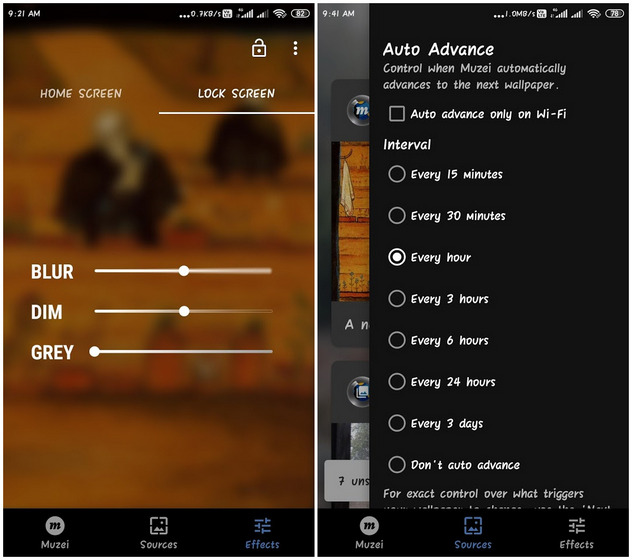
Обратите внимание, что если на вашем устройстве есть функция «Двойное касание для перехода в режим сна / пробуждения», вам необходимо сначала отключить ее, чтобы это приложение работало. Кроме того, поскольку это приложение с живыми обоями, оно должно продолжать работать в фоновом режиме, что может снизить расход заряда батареи вашего устройства.
Еще одна вещь, которая действует против этого приложения, заключается в том, что вы не можете устанавливать разные изображения для главного экрана и экрана блокировки, хотя вы можете сделать их немного по-другому, поиграв с эффектом размытия.
Скачать из Google Play: (бесплатно)
2. Обои от Google
Еще одно приложение, которое вы можете использовать для автоматической смены обоев на экране блокировки, — это «Обои» от Google.
Он позволяет вам выбирать собственные фотографии, изображение из коллекции Google Планета Земля, живописный пейзаж из Google+ и многое другое. В отличие от Muzei, он даже позволяет выбирать разные изображения на главном экране и экране блокировки.
Для автоматической смены обоев нажмите «Ежедневные обои» -> «Установить обои», чтобы включить список воспроизведения предустановленных обоев. Вы сможете выбрать, хотите ли вы вращать обои только для домашнего экрана или для домашнего экрана и экрана блокировки.
Обратите внимание, что это приложение может автоматически изменять только статические обои, в то время как живые обои не подходят для автоматического поворота. Кроме того, обои будут меняться ежедневно, и вы не сможете выбрать временные рамки по своему выбору.
Это по-прежнему одно из лучших приложений для автоматической смены обоев на вашем телефоне Android, учитывая, насколько легко его настроить и насколько круты фоны. Если вам интересно, вы также можете вручную обновить обои, открыв приложение и нажав значок «Обновить».
Скачать из Google Play: (бесплатно)
3. Авто смены обоев
Auto Wallpaper Changer — еще одно приложение для Android, которое автоматически меняет обои на главном экране и экране блокировки по истечении заданного времени. Вы можете выбрать до 30 изображений по вашему выбору и установить частоту изменения фона.
Есть тысячи высококачественных обоев на выбор. Однако единственная категория, которую вы здесь попадаете, — это «Природа», хотя сами изображения довольно приличные.
В то время как два других приложения работали, как и было обещано, на всех трех проверенных мной устройствах (Samsung, Asus и Xiaomi), функция блокировки экрана в Auto Wallpaper Changer была неудачной и работала только на телефоне Asus для меня.
Он не работал на устройствах Samsung и Xiaomi, на которых я его пробовал, и я не могу поручиться, что он будет работать на устройствах других производителей.
Скачать из Google Play: (бесплатно)
Автоматическая смена обоев экрана блокировки с помощью встроенных опций
Некоторые производители Android также предлагают встроенные опции для автоматической смены обоев экрана блокировки. Сегодня мы рассмотрим, как это сделать на устройствах Samsung и Xiaomi. Процесс будет примерно таким же и на других телефонах Android, хотя точные параметры могут немного отличаться в зависимости от марки вашего смартфона.
Автоматическая смена обоев экрана блокировки на устройствах Samsung
- Выберите «Настройки» -> «Экран блокировки» -> «Службы обоев».
- Теперь прокрутите вниз и нажмите настройки «Динамический экран блокировки». Убедитесь, что «Автообновление» включено.
- У вас будет множество категорий для выбора обоев, включая пейзажи, жизнь, еду, домашних животных и искусство. Выберите тот, который понравится вам.
Автоматическая смена обоев экрана блокировки на устройствах Xiaomi
- Перейдите в Настройки -> Экран блокировки и пароль. Прокрутите вниз, если нужно, и нажмите «Carousal Wallpaper».
- Согласитесь с условиями и включите опцию. Как и в случае с устройствами Samsung, вы можете выбрать категории, которые вам больше нравятся.
- Категории изображений включают в себя «Природа и дикая природа», «Приключения и путешествия», «Наука и техника», «Здоровье и фитнес» и т. д. Как и в случае с другими встроенными опциями, здесь мало детализированных элементов управления, но он выполнит свою работу.
Магазин Google Play предлагает множество приложений для автоматической смены обоев на главном экране и экране блокировки, и перечисленные выше являются одними из лучших. Итак, теперь, когда вы знаете, как добавлять автоматические обои на экраны блокировки Android, загрузите тот, который вам понравится, и сообщите нам, какой из них вам подходит.
